Cách tắt nguồn điện thoại iPhone có thể được thực hiện bằng những phương pháp khác nhau. Bạn có thể tùy chọn cách làm nào phù hợp với chiếc điện thoại cũng như mang lại sự tiện lợi cho chính bạn.
IPhone là một trong những hãng điện thoại liên tục cập nhật công nghệ và ra mắt phiên bản mới. Bạn có thể tìm hiểu cách tắt nguồn điện thoại IPhone cho từng phiên bản qua bài viết dưới đây của venturefestbristolandbath.com.
Cách tắt nguồn điện thoại iPhone bằng phím cứng

Nhà sản xuất đã thiết kế phím tắt nguồn trên mỗi điện thoại để bạn có thể dễ dàng thực hiện. Tuy nhiên các nút nhân sẽ có sự thay đổi về vị trí cũng như cách tắt nguồn ở từng thế hệ máy.
Cách tắt nguồn IPhone 5/5s
Thông thường những chiếc iPhone thế hệ đầu như iPhone SE, iPhone 5s trở về trước sẽ có nút nguồn nằm ở cạnh trên của điện thoại. Bạn chỉ cần thực hiện như sau để tắt nguồn:
- Tìm nút nguồn ở cạnh trên và nhấn giữ cho đến khi màn hình xuất hiện “Thanh trượt tắt nguồn”
- Kéo nút trượt qua phải và đợi khoảng 30 giây là iPhone 5 sẽ tắt nguồn hoàn toàn.
Để mở nguồn điện thoại, bạn chỉ cần thực hiện các thao tác tương tự.
Những bài viết có thể bạn quan tâm: Cách tiết kiệm dữ liệu cho điện thoại Samsung, Cách khôi phục cài đặt gốc điện thoại iPhone, Cách tiết kiệm pin cho iPhone
Cách tắt nguồn iPhone 6, iPhone 7/7 Plus, iPhone 8/8 Plus
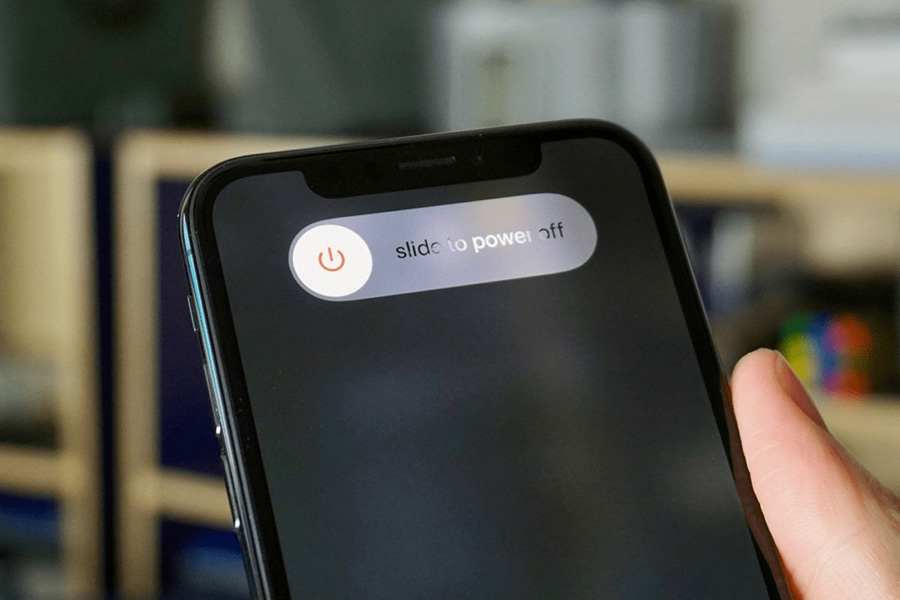
Nút Nguồn ở cạnh phải thường xuất hiện ở các điện thoại iPhone SE (2020), iPhone 8/8 Plus, iPhone 7/7 Plus và thế hệ iPhone 6. Lúc này, cách tắt nguồn được thực hiện như sau:
- Ấn và giữ nút nguồn ở cạnh phải điện thoại trong vài giây, thanh trượt xác nhận tắt điện thoại iPhone sẽ hiện ra
- Vuốt thanh trượt sang bên phải để tắt nguồn
Để mở nguồn những iPhone này, bạn chỉ cần giữ nút nguồn 3 giây là điện thoại sẽ lập tức khởi động lại.
Cách tắt nguồn iPhone X, iPhone XR/XS, iPhone 11, iPhone 12
Hiện nay, Apple đã cho ra mắt các dòng iPhone đời mới như iPhone X, iPhone XR/XS, iPhone 11, iPhone 12. Tuy nhiên chúng chỉ nút Nguồn ở bên cạnh mà không có nút Home cứng.
Do đó cách tắt nguồn điện thoại iPhone sẽ khác đi đôi chút so với những mẫu thế hệ trước. Bạn chỉ cần thực hiện như sau:
- Ấn và giữ đồng thời phím Tăng/Giảm âm lượng và nút Nguồn.
- Đên khi màn hình xuất hiện “Thanh trượt tắt nguồn” thì bạn thả tay ra
- Gạt thanh trượt về phía bên phải → đợi khoảng 30 giây là điện thoại sẽ tắt nguồn.
Nếu muốn mở nguồn để khởi động lại những dòng iPhone này, bạn chỉ cần nhấn nút nguồn ở cạnh phải và thả tay ra khi màn hình xuất hiện logo của Apple.
Cách tắt nguồn điện thoại iPhone bằng phím Home ảo

Phím Home ảo hay còn được gọi là tính năng Assistive Touch là công cụ có ở hầu hết các dòng điện thoại iPhone. Với nó, bạn có thể tắt nguồn điện thoại chỉ với vài giây, tuy nhiên cần phải kích hoạt chức năng này theo các bước sau:
- Truy cập vào Settings (Cài đặt)
- Chọn Accessibility (Trợ năng)
- Chọn Touch (Cảm ứng)
- Chọn On để bật tính năng Assistive Touch
Sau đó, một chiếc nút Home ảo sẽ xuất hiện trên màn hình điện thoại iPhone của bạn. Tiếp tục thực hiện các bước sau để tắt nguồn:
- Nhấn vào phím Home ảo
- Chọn Thiết bị
- Nhấn giữ biểu tượng “Khóa màn hình” cho đến khi giao diện “Trượt để tắt nguồn” hiện ra.
- Kéo thanh trượt sang phải là tắt nguồn thành công
Cách tắt nguồn iPhone bằng Cài đặt

Đây cũng là một trong những cách tắt nguồn điện thoại iPhone tương đối đơn giản được nhiều người áp dụng. Điều kiện duy nhất là thiết bị của bạn phải chạy hệ điều hành iOS 11 trở lên. Các bước thực hiện như sau:
- Bấm vào biểu tượng “Cài đặt” trên màn hình chính của điện thoại
- Lướt xuống để tìm và chọn dòng “Cài đặt chung”
- Kéo giao diện xuống dưới cùng và chọn “Tắt máy”
- Thanh trượt để tắt nguồn sẽ hiện ra, bạn hãy kéo thanh sang phải để hoàn thành
Cách tắt nguồn iPhone bằng phần mềm

Dùng ứng dụng của bên thứ 3 cũng là sự lựa chọn tối ưu cho mục đích của bạn. Cách này sẽ được thực hiện trên máy tính, bạn sẽ tải một trong các ứng dụng hỗ trợ tính năng tắt nguồn iPhone như iTools, 3uTools, Tongbu,…
Lưu ý, những ứng dụng này chỉ có thể hoạt động khi máy đã được cài iTunes. Cách thực hiện vô cùng đơn giản, bạn chỉ cần truy cập vào các ứng dụng này sau khi tải chúng về, sau đó tìm nút “Shut down” hoặc “Turn Off” là đã có thể tắt nguồn điện thoại.
Cách tắt nguồn iPhone bằng khởi động lại

Có một số trường hợp đặc biệt mà những cách phía trên không hoạt động, nhất là khi điện thoại iPhone của bạn đang bị khóa. Lúc này, bạn có thể sử dụng “Hard Reset” hay Khởi động lại máy.
Tuy nhiên, hãy nhớ chỉ nên thực hiện Hard Reset khi tất cả những cách phía trên đều thất bại. Cách thực hiện sẽ khác nhau cho từng dòng điện thoại:
– iPhone 6/ 6 Plus/ 6s/ 6s Plus hoặc iPhone SE (thế hệ 1): Ấn giữ cùng lúc cả nút nguồn và nút Home
– iPhone 7/ 7 Plus: Nhấn và giữ cùng lúc cả nút giảm âm lượng và nút nguồn cho đến khi logo Apple hiện lên màn hình.
– iPhone 8/ 8 Plus, iPhone SE (thế hệ 2): Nhấn và nhả nhanh nút tăng âm lượng → tiếp tục ấn và nhả nhanh nút giảm âm lượng → nhấn giữ nút nguồn → thả các phím ra khi logo Apple hiển thị trên màn hình.
– Từ iPhone X trở lên: Nhấn và nhả nhanh nút tăng âm lượng, nhấn và nhả nhanh nút giảm âm lượng, sau đó nhấn và giữ nút sườn (nút nguồn). Khi logo Apple xuất hiện, hãy thả nút.
Qua bài viết, chuyên mục kiến thức – venturefestbristolandbath.com đã hướng dẫn cho các bạn tất cả cách tắt nguồn điện thoại iPhone. Hy vọng những thông tin được chúng tôi chia sẻ có thể giúp các bạn hiểu rõ hơn những chủ đề về công nghệ.

